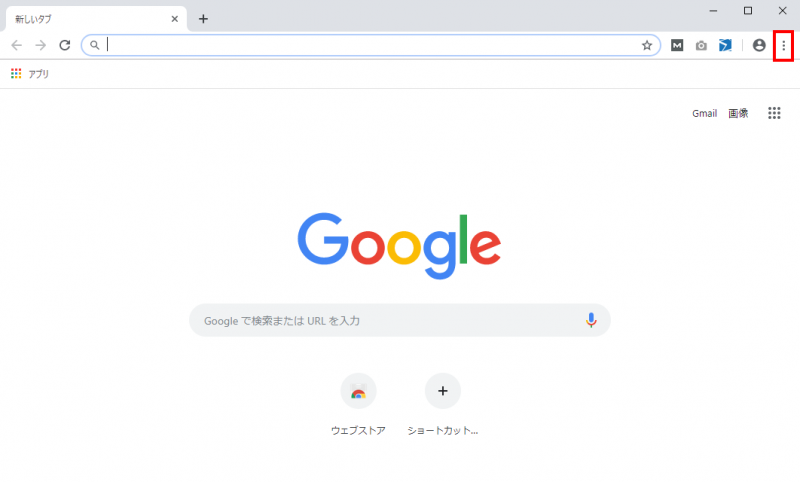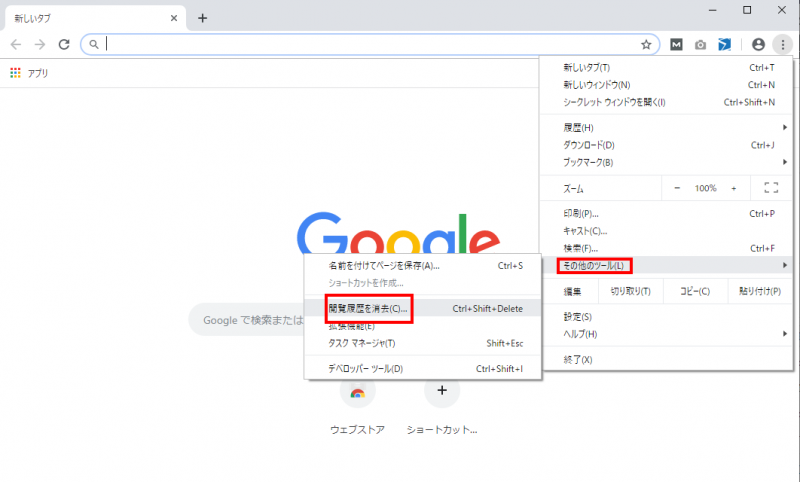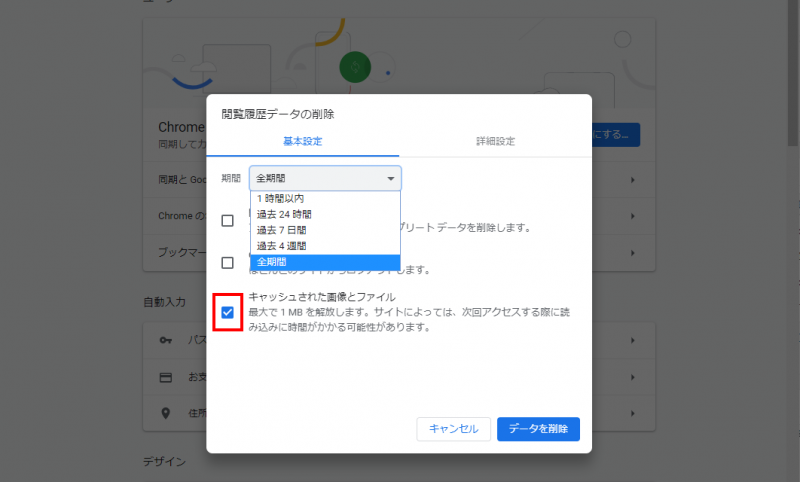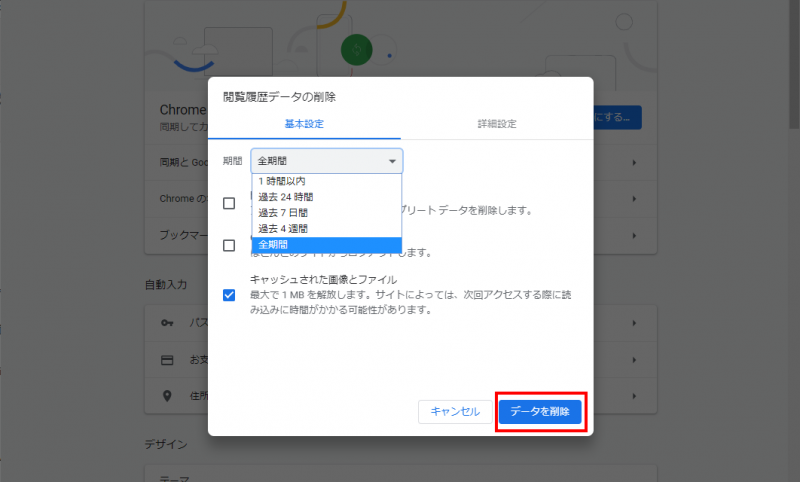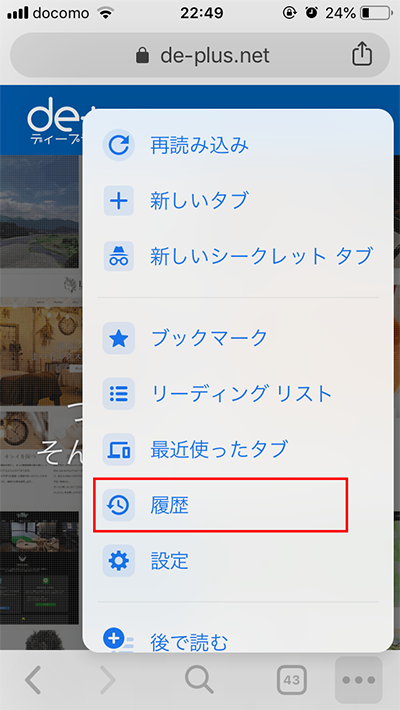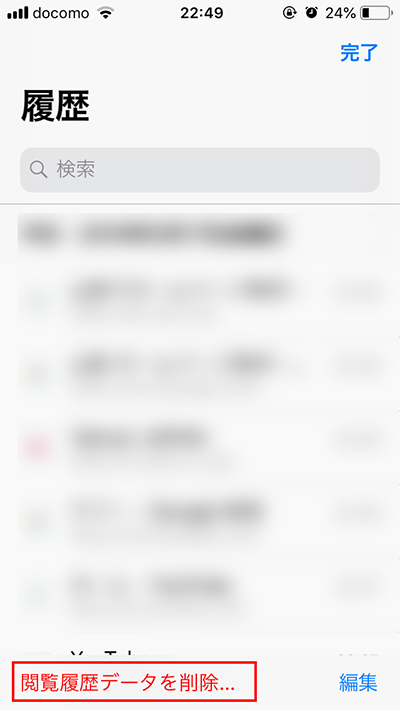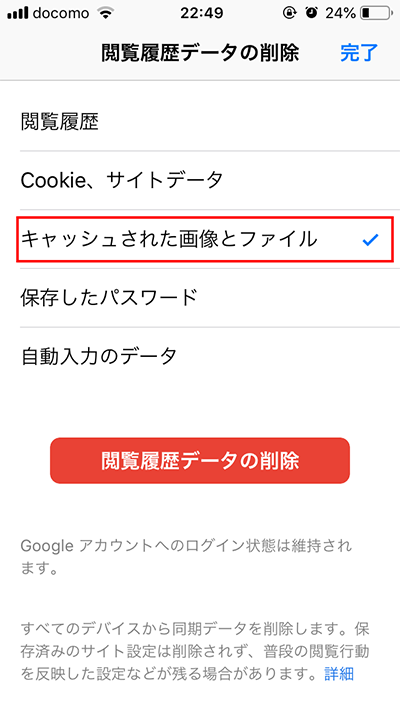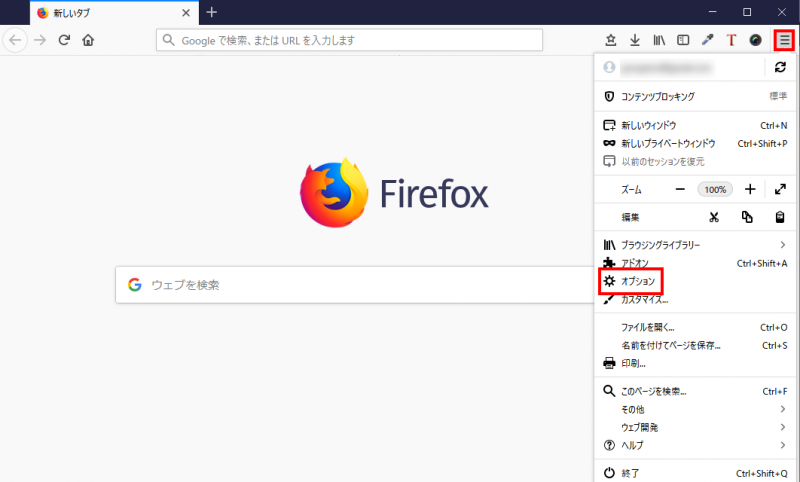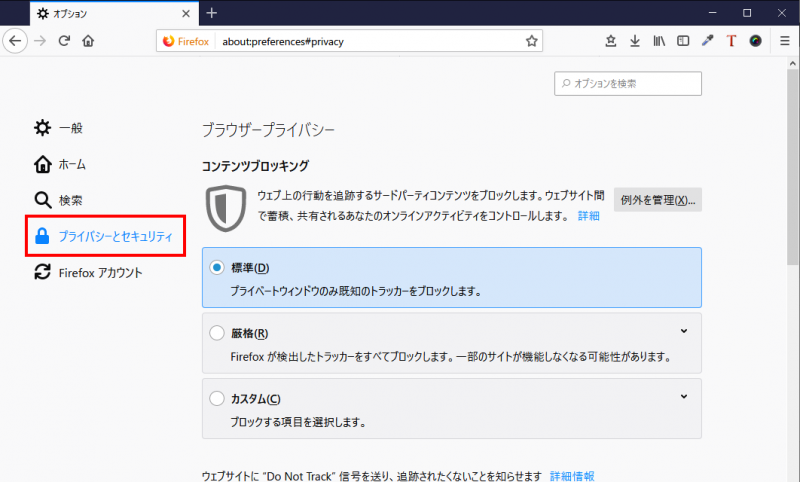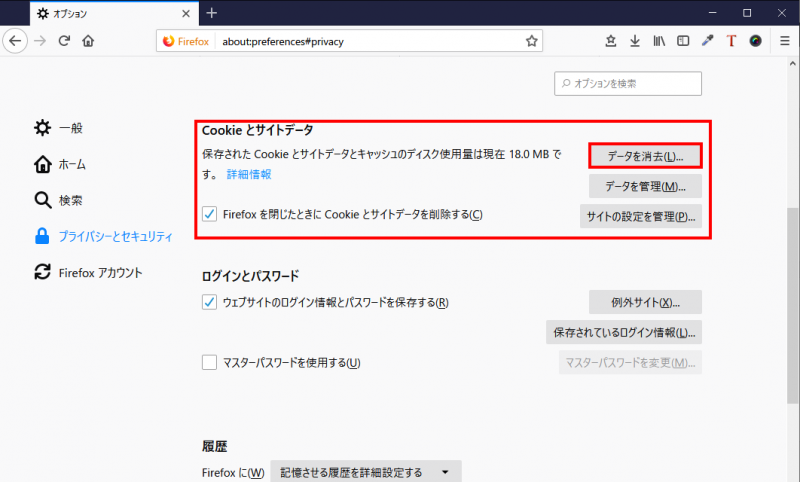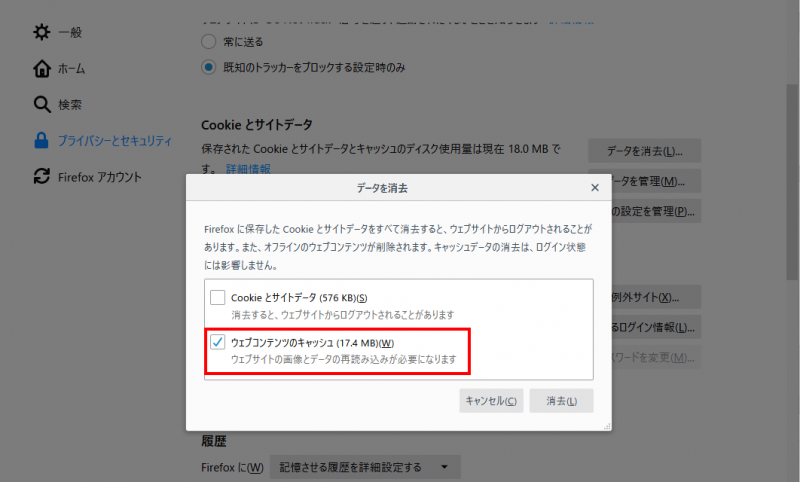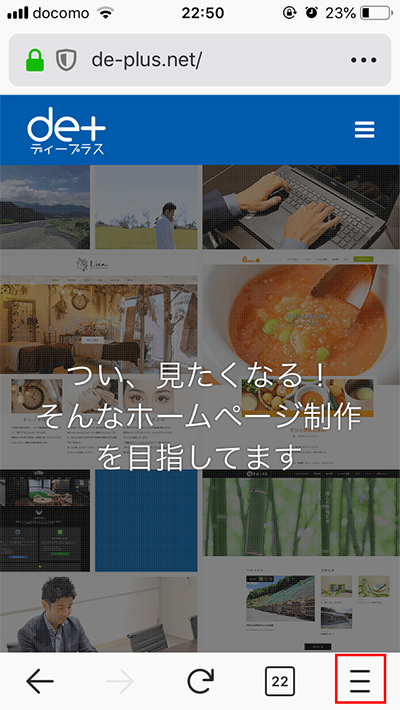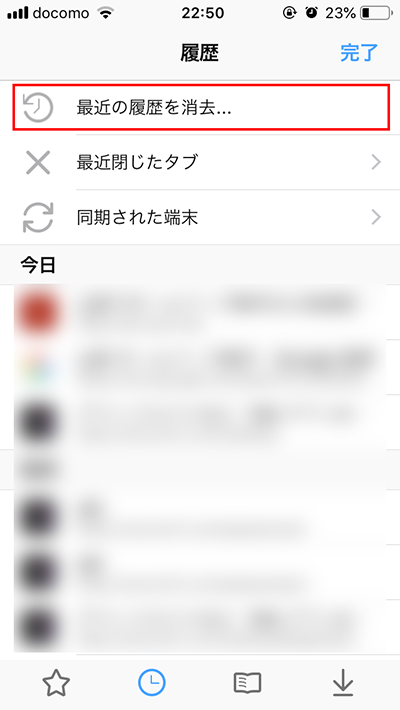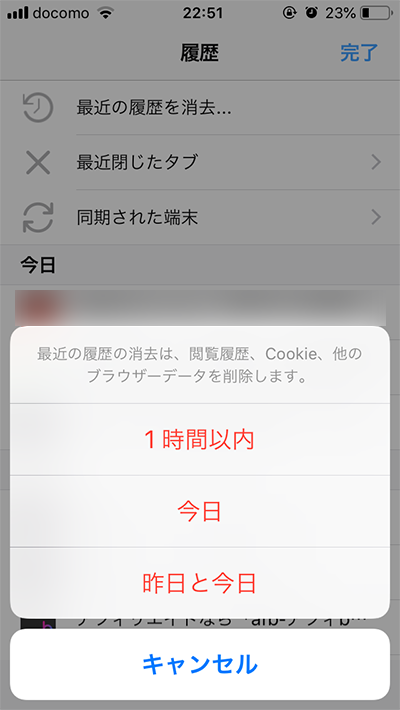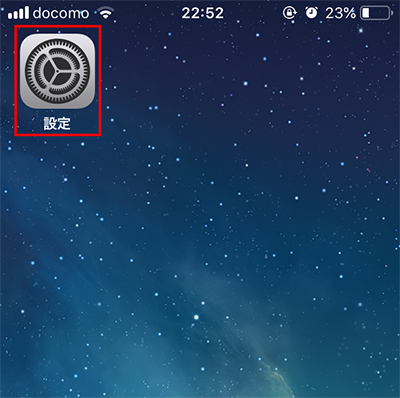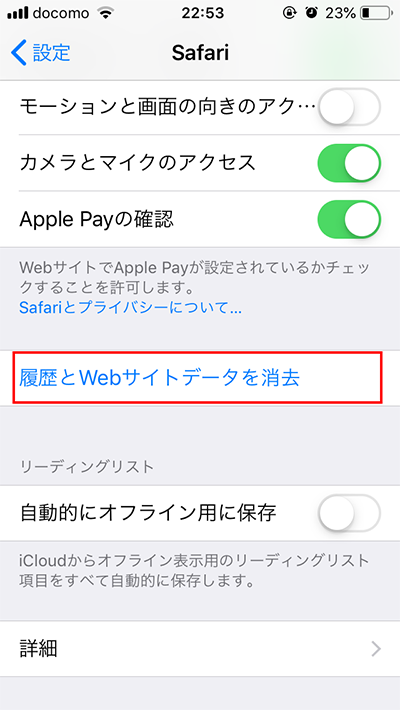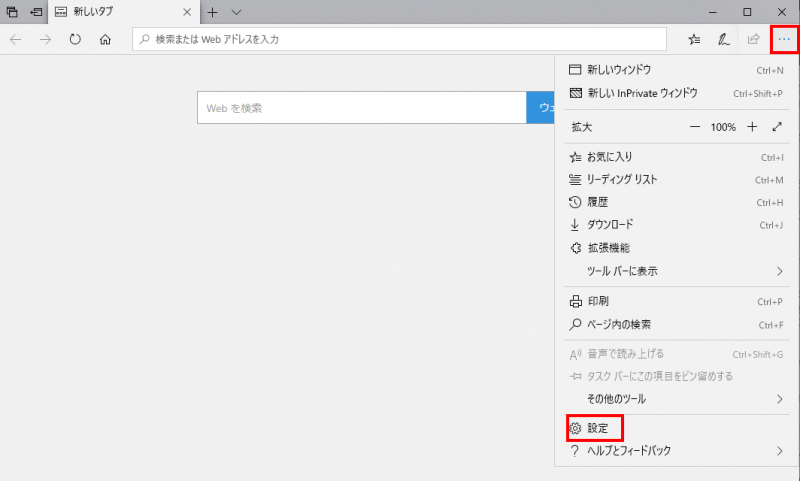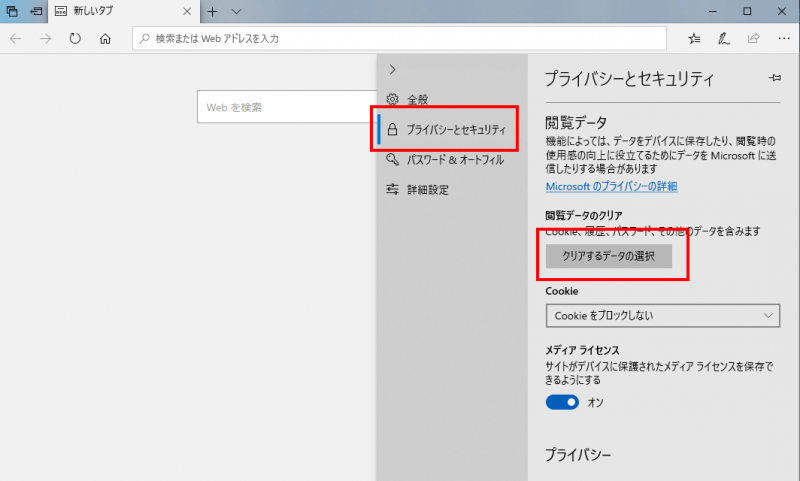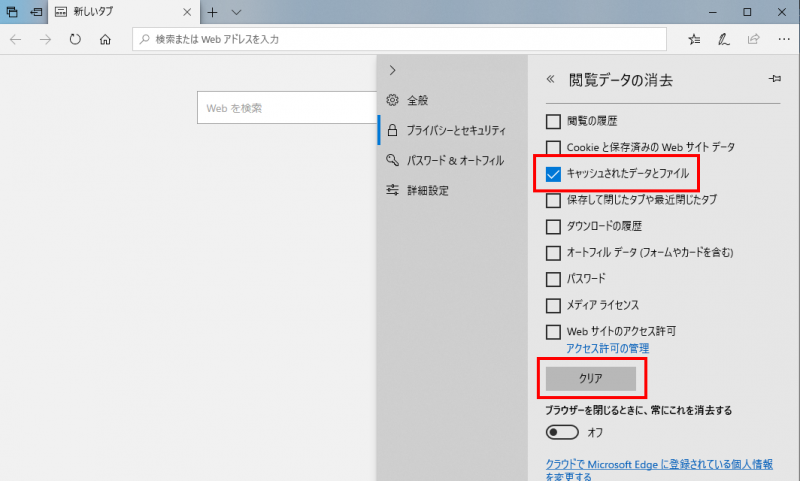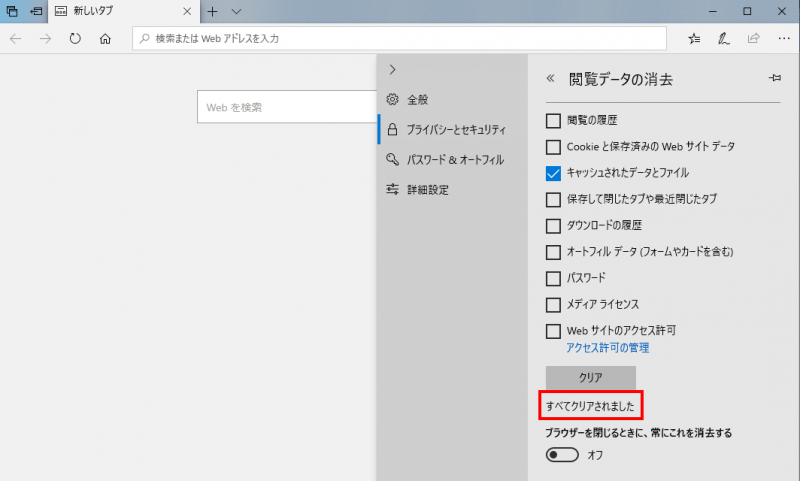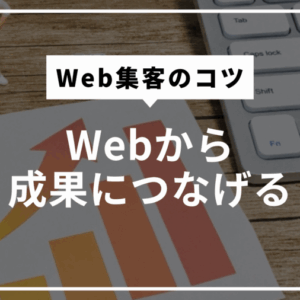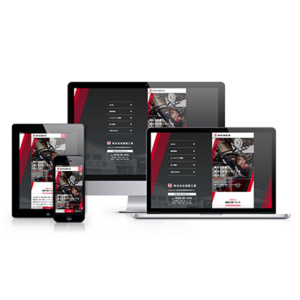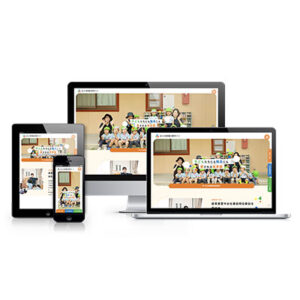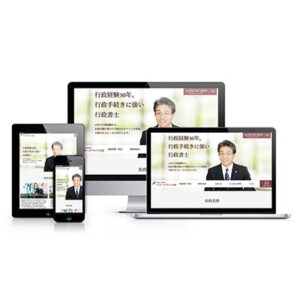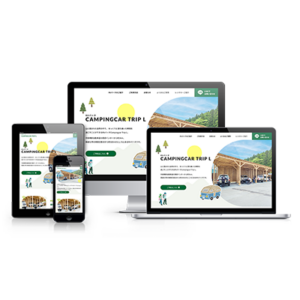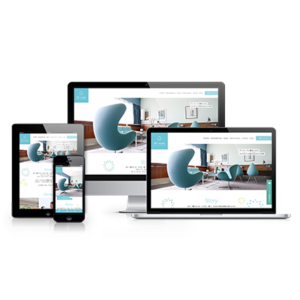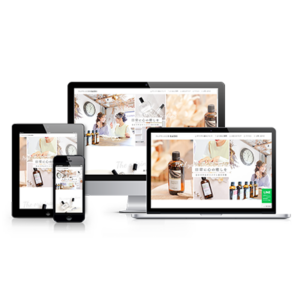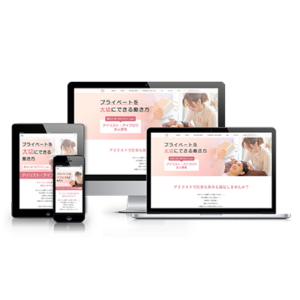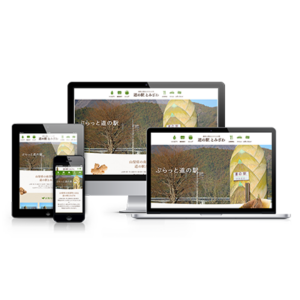「ホームページを編集したけど、変更箇所が前と変わらない・・。」や「ホームページの制作業者に編集してもらったけど、前と変わっていない。」
こんな時には、キャッシュが原因なのかもしれません。
こんにちは、山梨でホームページ制作しているディープラスの遠藤です。
ディープラスに依頼いただいているお客様の中でも「変更してもらった箇所が、変わっていないんだけど・・。」という声を聞くことがあります。
こういう場合のほとんどは、ブラウザのキャッシュが問題となっている可能性があります。
そこで今回は、ブラウザのキャッシュのこと、そして編集した箇所をスムーズに閲覧する方法を各ブラウザ別にご紹介します。
この記事は私が書きました

これまで美容院・カーショップ・飲食店・不動産・保育園・病院など多岐にわたってあらゆるサイト制作をしてきました。
自社サイトも複数運営しているので豊富なノウハウや、新たな集客方法にも挑戦しています。
そして、専門用語をあまり使わず、お客様目線で対応することを心がけています。
目次
1.ブラウザのキャッシュとは?
まず、ブラウザのキャッシュについて解説していきます。
ブラウザのキャッシュとは、パソコンなどの端末が一時的に保存しているサイトのデータになります。
パソコンやスマホを使ってホームページやサイトを閲覧すると、サイトのデータが閲覧している端末へ保存されます。
これは、再度同じページにアクセスした時、時間をかけることなく素早く閲覧するためです。
初めてサイトにアクセスすると画像の読み込みなどで時間かかるのに、再び同じページへアクセスするとスムーズに閲覧できることありませんか?
それは、ブラウザのキャッシュ機能によるものと考えられます。
再アクセスした時に素早く閲覧できるのは、メリットがあって非常にありがたいのですが、サイトの編集作業などしているときには、厄介な機能です。
2.キャッシュをクリアする方法
少しでも早く編集箇所を確認するためには、キャッシュをクリア(削除)することで解決できます。
蓄積されたデータをお掃除するようなものです。
まずは非常に簡単な方法をご紹介します。
一番簡単な方法は、各ブラウザの上部にある「再読み込み」をクリックすればいいだけです。
これで最新情報が閲覧できるようになります。
もし、この方法で最新ページが確認できないようなら、さらに強力な方法(スーパーリロード)します。
SHIFTキー+再読み込みボタン(F5キーでも可)、
または
Ctrlキー+再読み込みボタン(F5キーでも可)
この方法で最新ページを閲覧することができるようになります。
ここまでの方法をしても最新ページが確認できないという場合もあります。
そういう場合には、端末に保存されたキャッシュデータを削除することで解決できます。
キャッシュをクリアする方法は、各ブラウザによって様々ですのでそれぞれご紹介します。
各ブラウザ別キャッシュクリアする方法
3.Google Chromeのキャッシュクリア方法
Chromeブラウザでのキャッシュ削除する方法です。
以下の方法をすることで、端末からキャッシュクリアされます。
1.Chromeの右上にある [ ︙ ] をクリックします。
2.「その他のツール」 → 「閲覧履歴の消去」を選択します。
3.閲覧履歴の消去パネルが開くので、任意の「期間」を選択して、「キャッシュされた画像とファイル」をチェックします。
4.「データを消去する」 ボタンをクリックして完了です。
4.スマホ版Google Chromeのキャッシュクリア方法
スマホ版Chromeブラウザでのキャッシュ削除する方法です。
以下の方法をすることで、端末からキャッシュクリアされます。
1.Chromeを開いて、「…」をタップ、次に「履歴」をタップします。
2.「閲覧データを削除」をタップします。
3.「キャッシュされた画像とファイル」にチェックを入れて「閲覧履歴データの削除」をタップして完了です。
5.Firefoxのキャッシュクリア方法
Firefoxブラウザでのキャッシュ削除する方法です。
以下の方法をすることで、端末からキャッシュクリアされます。
1.Firefoxブラウザを開いて、上部にあるメニューボタンをクリックし、「オプション」を選択します。
2.「プライバシーとセキュリティ」をクリックします。
3.「Cookieとサイトデータ」にある「データを消去」をクリックします。
4.「ウェブコンテンツのキャッシュ」にチェックを入れて「消去」をクリックして完了です。
6.スマホ版Firefoxのキャッシュクリア方法
スマホ版Firefoxブラウザでのキャッシュ削除する方法です。
以下の方法をすることで、端末からキャッシュクリアされます。
1.Firefoxブラウザを開いて画面最下部にあるメニューボタンをタップして、「ライブラリー」をタップします。
2.最下部にある時計マークの履歴をタップして、次に「最近の履歴を消去」をタップします。
3.消去したい期間を選択して完了です。
7.スマホ版safariのキャッシュクリア方法
iPhone、iPad、iPod touchなどからキャッシュ削除する方法です。
以下の方法をすることで、端末からキャッシュクリアされます。
1.端末の「設定」→「アプリ」→「safari」をタップします。
2.スクロールしていくと「履歴とwebサイトデータを消去」があるので、タップすると完了です。
8.Microdift Edgeのキャッシュクリア方法
Egdeからキャッシュ削除する方法です。
以下の方法をすることで、端末からキャッシュクリアされます。
1.Edgeブラウザを開いて、上部にある[…]をクリックして、次に「設定」をクリックします。
2.「プライバシーとセキュリティ」をクリックして、次に「クリアするデータの選択」をクリックします。
3.「キャッシュされたデータとファイル」をチェックして「クリア」をクリックします。
4.クリックした「クリア」ボタン下に「すべてクリアされました」とメッセージ表示されたら、完了です。
9.まとめ
「サイトの編集したけど、反映されていない!早く変更したいのに…」と焦らずに、まずはキャッシュをクリアして反映されているかどうか確認するようにしましょう。
一旦、おさらいします。
- 各ブラウザの再読み込みボタンで確認する
- スーパーリロードを試してみる
- 各ブラウザ別でキャッシュクリアする
キャッシュクリアは、緊急で少しでも早くサイト修正したいときなど忘れがちです。
サイトに反映されていない時には、キャッシュを疑ってみてください。